
Cómo compartir la contraseña de Wi-Fi con amigos en un dispositivo iOS 11

¿Te preguntas cómo acceder a la red Wi-Fi sin contraseña? ¿O quieres compartir tu contraseña de Wi-Fi con tus amigos? Has venido al lugar correcto. Si ejecutas iOS 11, además de esas interesantes funciones en iOS 11 en tu iPhone / iPad, realmente no puedes perderte la gran y práctica función: Compartir Wi-Fi instantáneo. Este artículo está a punto de mostrarle cómo compartir la contraseña de Wi-Fi con sus amigos cercanos.
¿Qué es el uso compartido instantáneo de Wi-Fi en iOS 11?
El 11 de iOS , Apple agrega dos funciones para facilitar la conexión del iPhone/iPad a la red Wi-Fi. El primero es escanear el código QR del enrutador Wi-Fi a través del lector de códigos QR que se configura en su cámara nativa en iOS 11. El otro es el uso compartido instantáneo de Wi-Fi.
Si ve la función "Compartir Wi-Fi instantáneo" en su iPhone o iPad, puede compartir la contraseña de Wi-Fi con otras personas cercanas y luego puede unirse fácilmente a la red con la contraseña recibida. Al compartir la contraseña de Wi-Fi, el usuario que comparte la contraseña de Wi-Fi enviará una solicitud para compartir la contraseña con el receptor, y el receptor debe aceptar la solicitud. Luego, la contraseña se completará automáticamente en el dispositivo del receptor y podrá conectarse a la red de inmediato.
Ver también: ¿El iPhone no se actualiza? ¡Aquí te explicamos cómo solucionarlo!
Dado que la función de uso compartido instantáneo de Wi-Fi solo funciona en iOS dispositivo 11, asegúrese de que ambos dispositivos funcionen iOS 11. Para iPhone X / iPhone 8 / iPhone 8 Plus, originalmente se ejecutan iOS 11, y para iPhone 7 / iPhone 7 Plus o anterior, puede actualizar su dispositivo a iOS 11 ("Configuración" > "General" > "Actualización de software" en iDevice).
A continuación, te explicamos cómo compartir la red Wi-Fi en iOS 11:
Paso 1. Seleccione cierta conexión Wi-Fi para conectarse. La persona que comparte Wi-Fi debe conectarse a cierta WLAN que desea compartir con otros al principio. Para ello, vaya a "Configuración" > "WLAN" y elija una red Wi-Fi, y hay dos formas de acceder a la red.
- Si conoces la contraseña, solo tienes que introducirla y conectarte a la red.
- Si no conoces la contraseña, puedes enviar una solicitud para acceder a esta red WLAN acercando tu iPhone/iPad a un dispositivo iOS desbloqueado o a un Mac que tenga la contraseña.
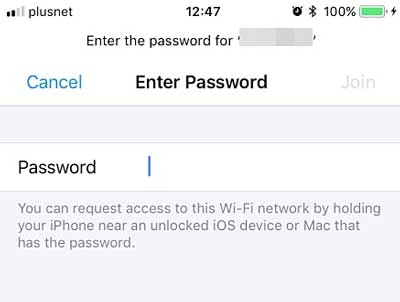
Paso 2. Enviar una solicitud para acceder a determinadas redes Wi-Fi. Si elige la segunda forma de acceder a la red, su dispositivo enviará una solicitud al otro dispositivo que tenga la contraseña, es decir, el dispositivo de origen. Cuando su amigo confirme su solicitud y toque la opción "Enviar contraseña" en la ventana emergente, recibirá la contraseña más tarde.
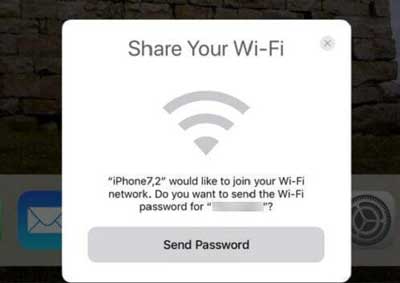
Paso 3. Complete para compartir el código de acceso de Wi-Fi. Cuando vea "Completo" en el dispositivo de origen, significa que la contraseña se ha enviado al dispositivo del receptor. Presione la opción "Listo" en el dispositivo de origen para finalizar el proceso.
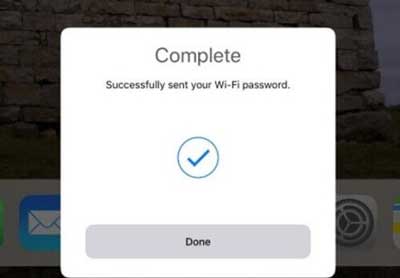
Paso 4. Únete a la red determinada. La contraseña introducida se rellenará automáticamente. Simplemente toque la opción "Unirse" para comenzar a usar este Wi-Fi.

Artículos relacionados:
¿Cómo solucionar el problema de que el iPhone no se conecta a Wi-Fi?
Guía completa sobre cómo reparar el iPhone atascado al verificar la actualización